Kết nối iPhone với tivi là cách giúp người dùng trình chiếu, phát nội dung từ điện thoại lên màn hình tivi. Điều này khá tiện lợi khi bạn muốn xem phim từ điện thoại nhưng với khung ảnh rộng hơn. Do đó, tại bài viết này mình sẽ chia sẻ bạn các cách kết nối đơn giản và dễ thực hiện nhất.
TÓM TẮT NỘI DUNG
Toggle1. Kết nối iPhone với tivi bằng cách dùng AirPlay
AirPlay là phương thức truyền tải không dây do Apple phát triển. AirPlay cho phép bạn trình chiếu màn hình iPhone hoặc iPad lên tivi qua mạng Wi-Fi mà không cần dây cáp.
Tuy nhiên, để dùng tính năng này, với iPhone và tivi thôi chưa đủ. Bạn cần có thêm thiết bị hỗ trợ là Apple TV hoặc một tivi Android hỗ trợ tính năng Air Screen.
Để liên kết iPhone với tivi bằng AirPlay, bạn cần chuẩn bị:
- Tivi có trang bị cổng HDMI.
- Apple TV thế hệ 2 trở về sau.
- Ngoài ra, mỗi lần tivi chỉ có thể liên kết được với 1 iPhone.
Hướng dẫn
Bước 1: Dùng sợi cáp HDMI để liên kết Apple TV với tivi.

Bước 2: Trên tivi, chọn đầu vào dữ liệu cho tivi bằng cách bấm nút SOURCE, nút INPUT hoặc nút bấm có biểu tượng dấu mũi tên. Sau đó chọn vào mục HDMI.
Bước 3: Lúc này, giao diện chính của Apple TV sẽ hiển thị trên tivi. Lưu ý là phải mạng Wi-Fi cho tivi với iPhone phải giống nhau.
Chỉ cần vào Cài đặt và chọn Cài đặt chung. Sau đó nhấn vào mục Mạng rồi chọn mạng Wi-Fi bạn muốn kết nối và nhập mật khẩu.
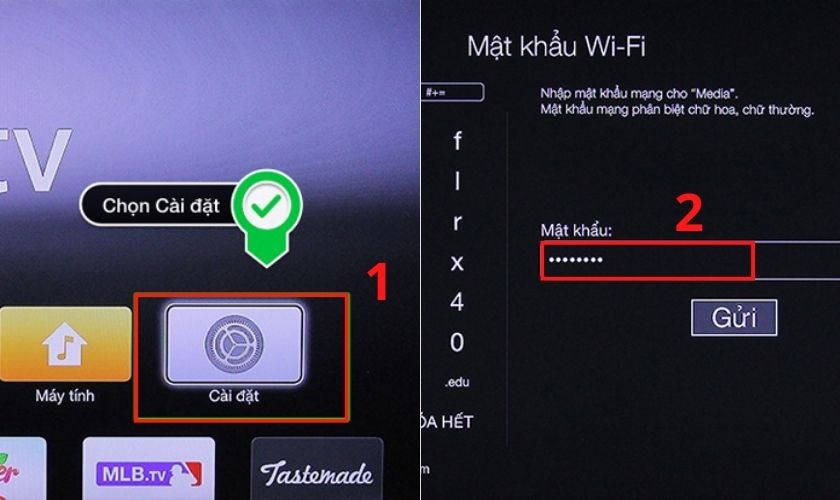
Bước 4: Tại phần Cài đặt của Apple TV, bạn bấm chọn mục AirPlay sau đó bật nó lên.
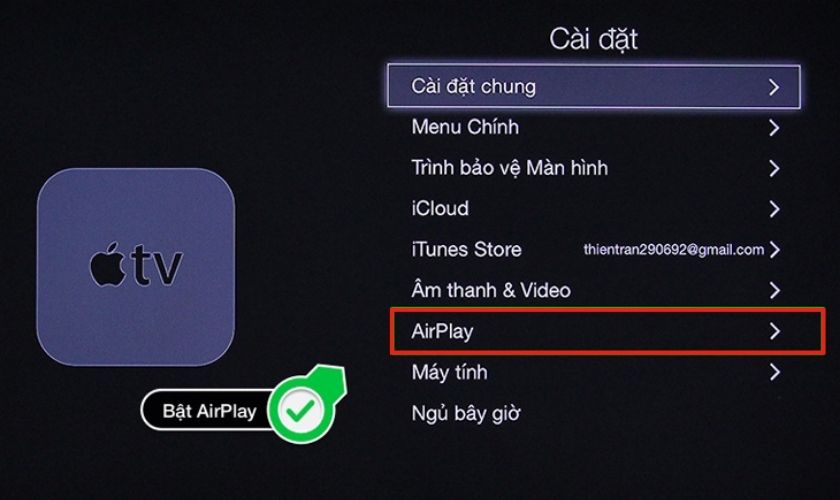
Bước 5: Mở Trung tâm điều khiển trên điện thoại rồi chọn AirPlay. Sau đó, chọn Apple TV bạn muốn kết nối.
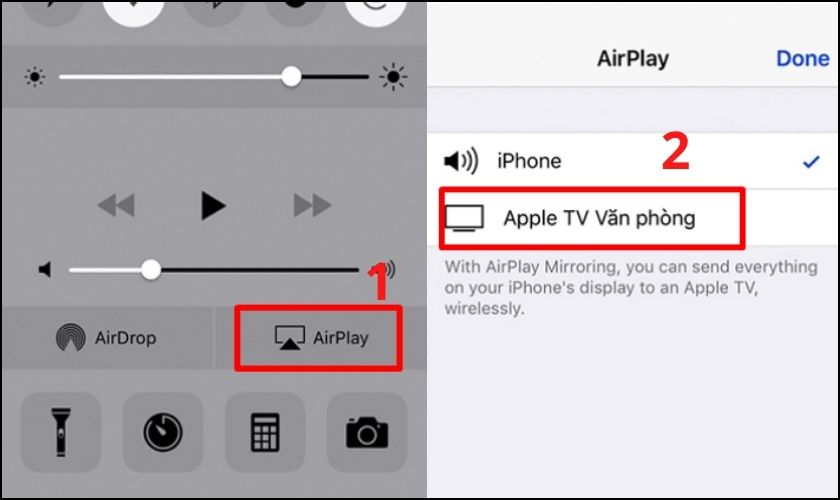
Với những thao tác trên, bạn đã hoàn tất cách kết nối iPhone với tivi một cách nhanh chóng.
2. Cách kết nối iPhone với tivi bằng Analog
Analog là tên gọi chung của các cổng VGA, AV Composite, AV Component trên tivi. Để sử dụng Analog trình chiếu màn hình iPhone lên tivi, bạn thực hiện theo hướng dẫn bên dưới đây.
Hướng dẫn
Bước 1: Kết nối sợi cáp vào cổng sạc trên iPhone.

Bước 2: Cắm đầu còn lại của dây cáp vào tivi.

Bước 3: Chọn nguồn vào trên tivi bằng cách bấm nút SOURCE hoặc INPUT trên remote. Sau đó, trên tivi chọn VGA là được.
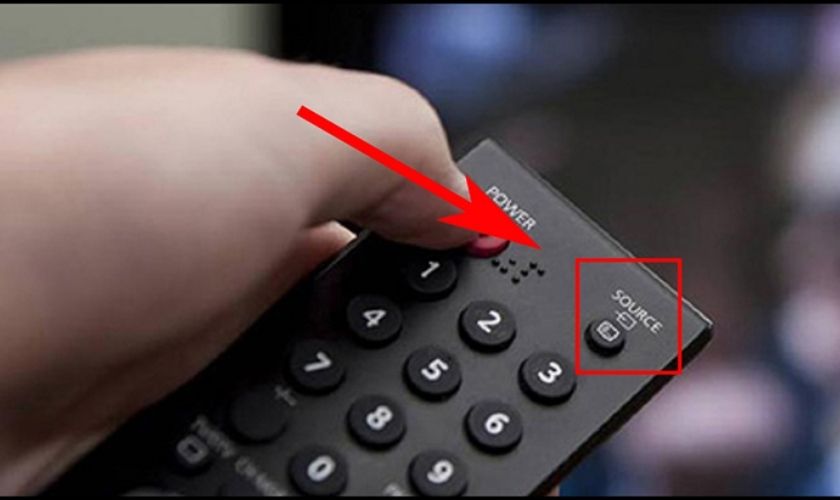
Như vậy, lúc này bạn đã có thể trình chiếu màn hình iPhone của mình lên tivi rồi đấy.
3. Dùng cổng HDMI để kết nối iPhone với tivi
Thực chất, việc sử dụng cổng HDMI để liên kết iPhone với tivi cũng sẽ tương tự như cổng Analog. Do đó, nếu bạn không dùng cổng Analog, bạn có thể thực hiện với cổng HDMI.
Hướng dẫn
Bước 1: Đầu tiên, bạn hãy kết nối sợi cáp vào cổng sạc trên iPhone.

Bước 2: Cắm đầu cáp HDMI vào bộ chuyển đổi và cắm đầu còn lại vào TV.

Bước 3: Chọn nguồn vào trên tivi bằng cách bấm nút SOURCE hoặc INPUT trên remote. Sau đó, trên tivi chọn HDMI là hoàn tất.
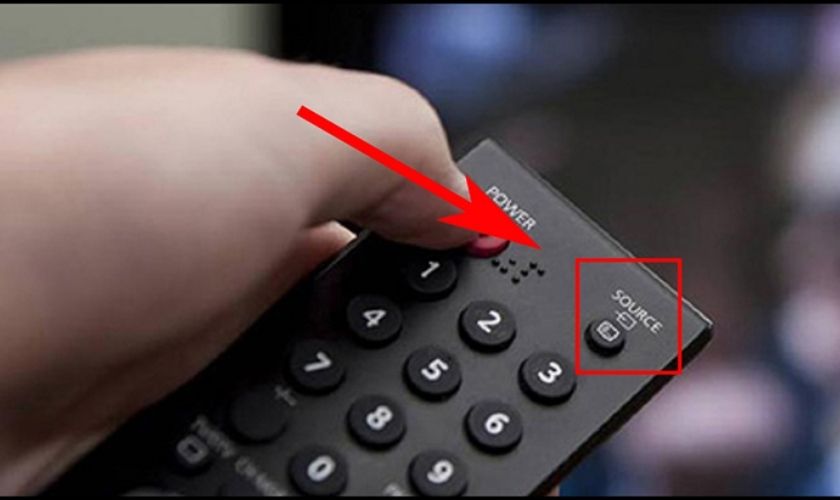
Với thao tác đơn giản trên, bạn đã thực hiện thành công cách kết nối iPhone với tivi.
4. Cách kết nối iPhone với tivi bằng Google Cast
Google Cast là một công cụ hỗ trợ trình chiếu thông minh. Nó cho phép người dùng truyền tải nội dung hình, video từ máy tính, điện thoại lên tivi.
Hướng dẫn
Bước 1: Đầu tiên, bạn hãy vào ứng dụng YouTube. Sau đó, nhấn biểu tượng Google Cast ở trên cùng màn hình. Lúc này, trên iPhone của bạn sẽ hiển thị tên tivi đang dùng chung mạng Wi-Fi của bạn. Bạn hãy nhấn vào thiết bị bạn muốn kết nối.

Bước 2: Bây giờ, iPhone của bạn đã kết nối thành công với tivi. Mọi video bạn xem sẽ được chiếu lên tivi mà bạn kết nối.
Bước 3: Để ngắt kết nối, bạn nhấn vào biểu tượng Google Cast. Sau đó, nhấn vào Dừng truyền là xong.
Như vậy, bạn đã có thể trải nghiệm những thước phim từ iPhone trực tiếp trên tivi.
5. Sử dụng app AiScr để kết nối iPhone với tivi Sony
Lưu ý: iPhone và tivi của bạn phải dùng chung mạng Wi-Fi thì mới có thể thực hiện được.
Để kết nối iPhone với tivi bằng cách dùng ứng dụng AiScr, bạn thực hiện như sau.
Hướng dẫn
Bước 1: Bấm vào nút HOME trên remote của tivi Sony. Sau đó, tại giao diện chính của tivi, bạn vào Google Play.

Bước 2: Tại đây, bạn nhấn vào biểu tượng kính lúp trên cùng màn hình. Sau đó, gõ AiScr vào thanh tìm kiếm và tải ứng dụng về.

Bước 3: Khi cài đặt thành công, bạn hãy truy cập vào AiScr vừa cài đặt. Sau đó, nhấn vào nút Start bên trái màn hình để bắt đầu kết nối.
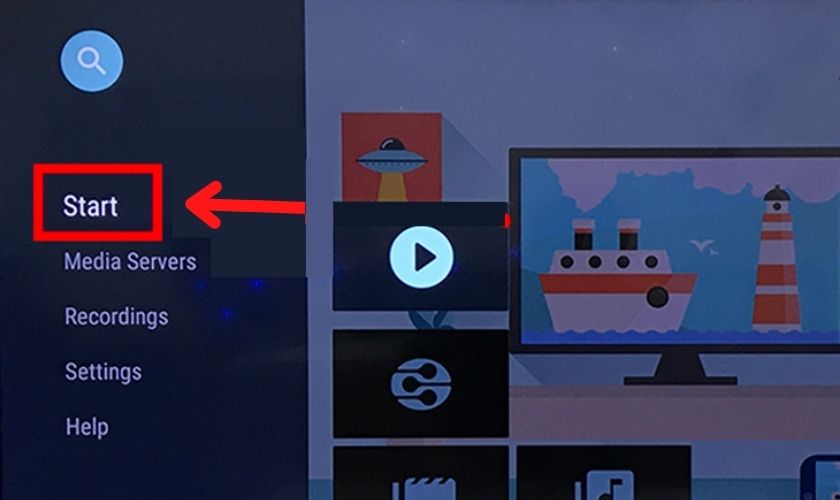
Bước 4: Tivi Sony lúc này sẽ ở trong trạng thái kết nối. Bạn mở iPhone lên và bật tính năng AirPlay tại Trung tâm điều khiển. Sau đó, bạn chọn vào tên tivi của bạn để tiến hành kết nối.
Lúc này, bạn đã có thể xem các tác vụ của iPhone trực tiếp trên màn hình lớn của tivi.
6. Kết nối iPhone với tivi bằng tính năng Screen Mirroring
Lưu ý: Để thực hiện được cách này, iPhone và tivi của bạn đều phải có tính năng Screen Mirroring và sử dụng cùng Wi-Fi.
Hướng dẫn
Bước 1: Bật tivi và mở ứng dụng Screen Mirroring đã có sẵn trên thiết bị.
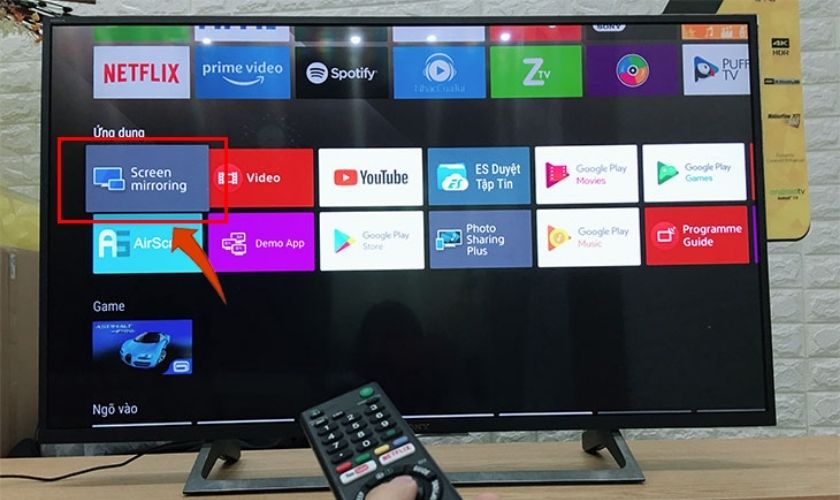
Bước 2: Vuốt màn hình từ góc phải trên cùng màn hình xuống để mở Trung tâm điều khiển. Sau đó, bạn nhấn vào biểu tượng 2 hình chữ nhật đan xen để mở Screen Mirroring (Phản chiếu màn hình). Tại đây, bạn nhấn vào tên tivi của bạn để kết nối.
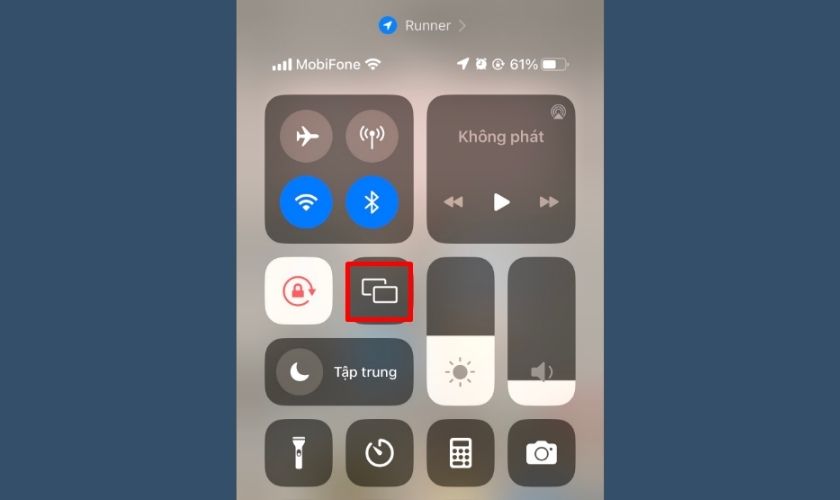
Như vậy, bạn đã có thể xem phim từ iPhone trên màn ảnh rộng của tivi. Điều này sẽ giúp bạn tạo nên một rạp phim mini tại nhà.
7. Sử dụng app chuyên dụng để kết nối iPhone với tivi
Ngoài những cách đã nêu trên, bạn có thể kết nối iPhone với tivi thông qua các ứng dụng chuyên dụng của hãng. Chẳng hạn như:
- App Smart View Stream for Smart TV kết nối với tivi Samsung.
- Kết nối với tivi TCL bằng ứng dụng MagiConnect.
- Kết nối với tivi Panasonic bằng app Panasonic TV Remote 2.
- Kết nối với tivi LG – App LG TV Plus.
Đến đây, mình đã hoàn tất chia sẻ đến bạn cách kết nối điện thoại iPhone với tivi. Nếu áp dụng những cách này thành công, bạn hãy chia sẻ bài viết để mọi người cùng tham khảo nhé.
Xem thêm nhiều mẹo hay tại chuyên mục Tin tức CareS ASP!






















